Android cihaza USB ile doğrudan erişim sağlayan fastboot nedir ve fastboot nasıl girilir? Cevabı yazıda detaylı şekilde örneklerle anlattık. Aynı zamanda ADB komut ile fastboot ulaşma yolunu da sizlerle paylaştığımız makalemize katkılarınızı bekliyoruz.
Fastboot modu, cihazınızın servise gönderilmeden önce veya sorunların giderilmesi için kullanılabilecek güçlü bir araçtır. Android cihazlarınızdaki sorunları çözmenin yanı sıra, yeniden yazılım yüklemesi gibi işlemleri de bu modda gerçekleştirebilirsiniz.
Her üreticinin Android telefonları veya tabletleri için farklı giriş yöntemleri olabilir. Aşağıda, Samsung, Huawei, Nexus, OPPO ve Xiaomi gibi bazı popüler markaların cihazlarında fastboot moda nasıl geçileceğini ve diğer önemli bilgileri bulabilirsiniz.
Fastboot moduna girme
Samsung: Samsung cihazlarında fastboot moduna geçmek için genellikle şu adımları izleyebilirsiniz:
- Telefonunuzu tamamen kapatın.
- Ses Kısma + Güç tuşlarına aynı anda basılı tutarak cihazı açın.
- Fastboot modu ekranını gördüğünüzde, tuşları bırakabilirsiniz.
Huawei: Huawei cihazlarında fastboot moduna geçmek için aşağıdaki adımları takip edebilirsiniz:
- Telefonunuzu kapatın.
- Ses Açma + Güç tuşlarına aynı anda basılı tutarak cihazı açın.
- Fastboot modu ekranı göründüğünde, tuşları bırakın.
Nexus: Google Nexus cihazlarında fastboot moduna geçmek için:
- Telefonunuzu kapatın.
- Ses Açma + Ses Kısma + Güç tuşlarına aynı anda basılı tutarak cihazı açın.
- Fastboot modu ekranı geldiğinde, tuşları bırakın.
OPPO: OPPO cihazlarında fastboot moduna geçmek için genellikle şu adımları izleyebilirsiniz:
- Telefonunuzu kapatın.
- Ses Açma + Güç tuşlarına aynı anda basılı tutarak cihazı açın.
- Fastboot modu ekranı geldiğinde, tuşları bırakın.
Xiaomi: Xiaomi cihazlarında fastboot moduna geçmek için şu adımları takip edebilirsiniz:
- Telefonunuzu kapatın.
- Ses Kısma + Güç tuşlarına aynı anda basılı tutarak cihazı açın.
- Fastboot modu ekranı göründüğünde, tuşları bırakabilirsiniz.
Fastboot modu, kullanıcıların Android cihazlarının yazılımını güncellemek, onarmak veya yeniden yüklemek gibi işlemleri gerçekleştirmelerine olanak tanır. Ancak, bu modda yapılan işlemler cihazınıza kalıcı zarar verebileceğinden, bu tür işlemleri gerçekleştirmeden önce dikkatli olmanız ve gerekli bilgiye sahip olduğunuzdan emin olmanız önemlidir. Eğer bir sorunla karşılaşırsanız veya cihazınıza zarar verme riski taşıyorsanız, uzman yardımı almanız önerilir.
Fastboot nedir?
Fastboot, Android işletim sistemi üzerinde bir dizi işlemi gerçekleştirmek için kullanılan bir araçtır. Fastboot, bir Android cihaza program yükleyebilir, bootloader’ı kilitleyebilir veya kilidini açabilir, ürün kodlarını güncelleyebilir, geri yükleme moduna girebilir ve benzeri birçok işlemi yapabilir. Bu nedenle, Android cihazınıza yüklemek istediğiniz herhangi bir özel yazılım veya özelleştirilmiş ROM yükleyecekseniz veya bootloader’ı kilitleyip kilidini açacaksanız fastboot aracı kullanmanız gerekebilir. Fastboot, birçok Android cihaz tarafından desteklenir ve bilgisayarınıza kurulabilen bir araçtır. Android SDK’lık parçası olarak indirilebilir ve kurulabilir. Bununla beraber, fastboot aracı güncellemeleri yayınlanır, bu nedenle yeni bir cihaz veya yeni bir Android sürümü aldığınızda güncellemeleri de indirmeniz gerekebilir
Android cihazlarda, USB bağlantısıyla bilgisayar aracılığıyla sistem dosyalarında düzenleme imkanı sunan, yukarıda da belirttiğimiz gibi bilgisayarlardaki DOS komut sistemiyle benzer işlevi olan, Android başlangıç komut protokolüne fastboot denir. Fastbook nedir cevabından sonra gelelim nasıl açılır?
Fastboot moduna nasıl girilir?
Samsung telefonlar için:
- Cihazınızı kapatın.
- Cihazın Açma butonu + Ses azaltma ve Menü butonlarına aynı anda basılı tutalım. (Yeni cihazlarda Menü butonu yok)
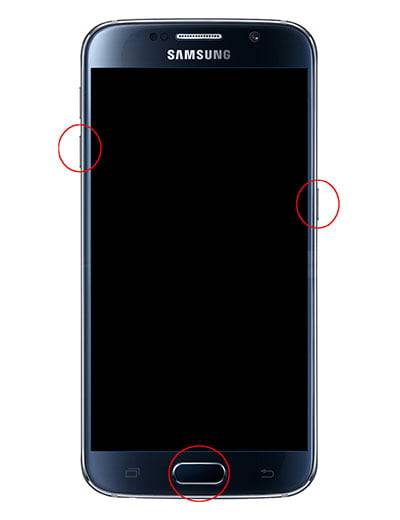
HTC cihazlar için:
- Cihazınız kapanacak.
- Açma düğmesine ve Ses azaltma butonuna birlikte basılı tutalım.
Sony için:
- Telefon yine kapatılıyor.
- DooMLoRD’un FlashTool Xperia Driver Pack adlı dosyayı internette bulup indirin ve kurun.
- Uygulamada fastboot driver seçilerek yüklenecek.
- Öncelikle USB kablo bilgisayara bağlanacak. (Cihaza bağlamayın)
- Cihazdan Ses yükselme butonuna basılı tutun ve peşine USB kabloyu telefona bağlayın.
LG modeller için:
- Cihaz kapatılsın.
- USB kablo bilgisayara bağlayın. (Yine cihaza bağlı olmasın)
- Açma kapatma düğmesine ve Ses yükseltme düğmesine birlikte 5 – 8 saniye kadar basılı tutun ve ardından butonlardan parmaklarınızı çekmeden USB kabloyu telefona bağlayın.
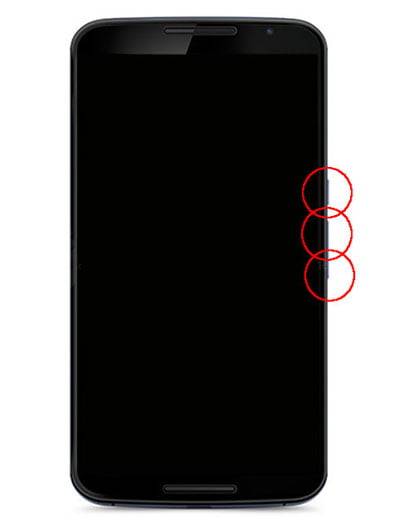
ADB Komut sistemi ile fastboot’ a ulaşma:
Hemen hemen çoğu Android cihazlarda işe yarar bir başka yöntem SDK’ da adb komut sistemi kullanılarak fastboot’ a erişim sağlamak. İşte bunu yapmak için izlenilecek adımlar şöyle;
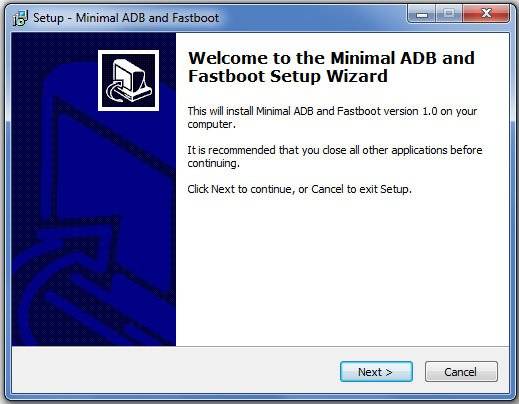
- İlk önce adb ve fastboot komutunun çalışması adına androidfilehost.com/?fid=2405280434780338 bağlantısından gerekli uygulamayı Windows’ a kurun.
- Kurulum bittiğinde, komut sistemi adlı ekran otomatik şekilde açılmış olacak. Eğer açılmadıysa, Başlat > Ara alanına “cmd” yazın komut sistemini açın ve sonrasında adb kurulu olduğu alana girin. Buraya girmek için örnek; cd c:program dosyaları (x86)minimal adb and fastboot
- Cihazınızı USB kablosuyla bilgisayara bağlamadan önce, cihazınızda Geliştirici Seçeneklerinin aktif olması ve USB Hata Ayıklama seçeneğinin de aktif olması gerekmekte. Bunu nasıl yapabileceğinize dair detaylı bilgiyi “Android geliştirici seçenekleri hakkındaki detaylı bilgiler” başlıklı yazımızda bulabilirsiniz.
- USB Hata Ayıklama modu aktif edildiyse, telefonu USB aracılığıyla bilgisayarınıza bağlayın ve sonrasında “adb reboot fastboot” kodu yazarak enter yapın.
- Bu işlemden sonra cihazınız kapanacak ve fastboot açılmış olacak.
Fastboot kullanım alanlarından bazıları
Fastboot’u kullanarak bir takım işlemler gerçekleştirebilirsiniz. Bunlar şu şekildedir:
- Bootloader kilidini açma veya kapatma: Bootloader, Android cihazının ana işletim sistemini başlatan yazılımdır. Herhangi bir özel yazılım yüklemek veya cihazınızın işletim sistemini güncellemek için bootloader’ın kilidi açık olmalıdır. Fastboot aracını kullanarak bootloader’ın kilidini açabilir veya kilidini kapatabilirsiniz.
- Sistemi flashleme: Fastboot, cihaza ait sistem dosyalarını flashlemeye olanak tanır. Örneğin, Android cihazınızda özel bir yazılım yüklemek istiyorsanız, fastboot aracını kullanarak bu işlemi gerçekleştirebilirsiniz.
- Kurtarma moduna geçme: Kurtarma modu, bir Android cihazında arıza giderme yapmanızı sağlar. Fastboot aracını kullanarak, Android cihazınızı kurtarma moduna alabilir ve dosya yükleyebilirsiniz.
- Ürün kodlarını güncelleme: Fastboot aracını kullanarak, Android cihazınızdaki ürün kodlarını güncelleyebilirsiniz.
- Verileri silme: Fastboot aracını kullanarak, cihazınızdaki verileri silebilirsiniz. Örneğin, Android cihazınızda fabrika ayarlarına geri dönmek istiyorsanız, fastboot aracını kullanarak verileri silebilirsiniz.
Fastboot aracını kullanırken, doğru komutları girmeniz gerekiyor. Bu nedenle, yanlış bir komut kullanmanız durumunda, cihazınızın işletim sistemi veya verilerinde kalıcı bir hasar oluşabilir. Bu nedenle, fastboot aracını kullanmadan önce, doğru komutları kullanmak için rehberli belgelere veya bilgilendirici videolara başvurmanız önerilir.
Fastboot aracı, bir Android cihazında birçok işlem gerçekleştirmek için kullanışlı bir araçtır. Ancak, cihazınızı kullanmadan önce doğru komutları kullanmak için rehberli belgeleri okumanız veya bilgilendirici videoları izlemeniz gerekiyor. İşletim sistemi veya verilerinde kalıcı bir hasar oluşmaması için dikkatli olmak önemlidir.
Bu modda yapılabilecekler o kadar çok ki, bu yazımızı sadece bu moda nasıl girebileceğinize dair bilgi vermek üzere tamamlıyoruz.
Android fastboot nedir (fastboot ne demek) adlı içeriğimiz umarız yararlı olmuştur.





